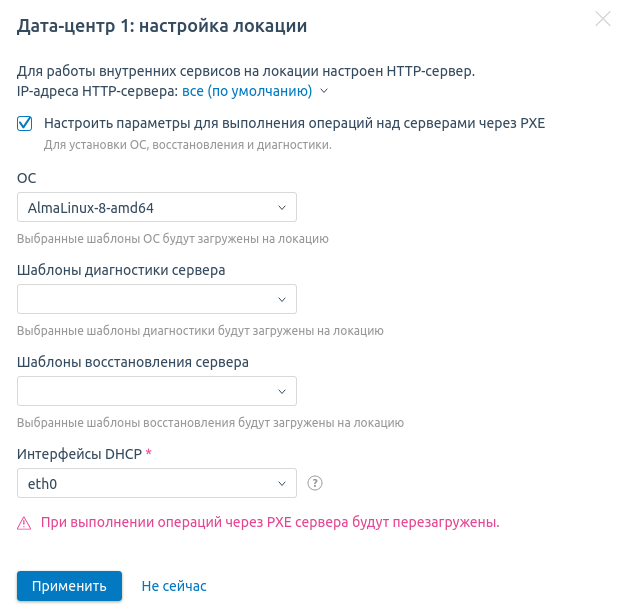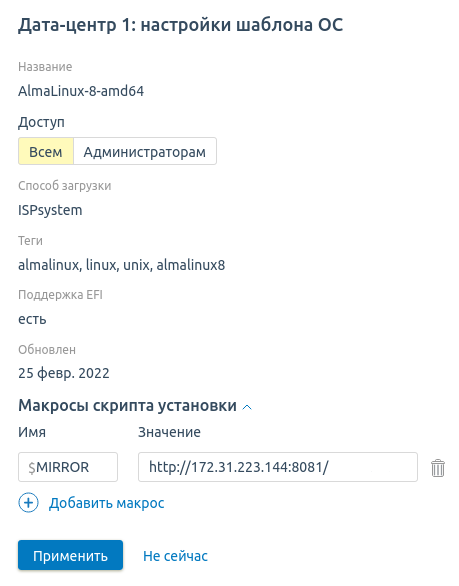В статье описан порядок установки DCImanager из виртуальной машины на серверы без доступа к сети Интернет.
Установка
- Импортируйте диск виртуальной машины (ВМ) с ПО платформы в систему виртуализации KVM. Порядок импорта зависит от используемой системы виртуализации.
- Запустите ВМ.
- Подключитесь к ВМ по SSH с параметрами:
- имя пользователя — root
- пароль — q1w2e3r4
-
Задайте необходимые сетевые настройки.
Обратите внимание!По умолчанию IP-адрес для ВМ назначается через DHCP. Чтобы выполнять операции с серверами через PXE, настройте на ВМ статический IP-адрес. -
Запустите скрипт установки:
sh /root/install.sh - Дождитесь окончания установки. Если установка завершилась успешно, то в терминале будет выведена ссылка для перехода в платформу.
- Перейдите в интерфейс платформы по полученной ссылке и укажите данные авторизации:
- имя пользователя — admin@example.com
- пароль администратора — q1w2e3r4
После установки платформа будет доступна по IP-адресу или доменному имени ВМ.
Обратите внимание!
Измените пароль администратора и пользователя root после установки платформы.
Настройка локации
Если в качестве сервера-локации будет использоваться ВМ с платформой, авторизуйтесь в платформе и выполните начальную настройку.
Если для сервера-локация будет использоваться отдельная ВМ:
- Импортируйте диск виртуальной машины (ВМ) с ПО локации в систему виртуализации KVM. Порядок импорта зависит от используемой системы виртуализации.
- Запустите ВМ.
- Подключитесь к ВМ по SSH с параметрами:
- имя пользователя — root
- пароль — q1w2e3r4
-
Задайте необходимые сетевые настройки.
Обратите внимание!По умолчанию IP-адрес для ВМ назначается через DHCP. Чтобы выполнять операции с серверами через PXE, настройте на ВМ статический IP-адрес.
Загрузка шаблонов ОС
Чтобы загрузить шаблон:
- Добавьте шаблон на локацию. Для этого перейдите на главную страницу → блок созданной локации → Настроить локацию:
- Укажите локальный репозиторий. Для этого перейдите в Шаблоны → Шаблоны ОС → выберите шаблон: